Win10系统作为目前最为流行的操作系统之一,但是官方提供的正版授权价格较高,因此很多用户选择寻找免费的安装和激活方法。本文将详细介绍如何在Win10...
2025-07-26 139 系统安装
在现代社会,电脑已经成为我们生活和工作中不可或缺的工具。而操作系统则是电脑的核心,决定了电脑的功能和性能。Win7系统是目前使用广泛的操作系统之一,它简洁易用,稳定性强。本文将详细介绍如何安装DellWin7系统,让您轻松享受高效便捷的电脑体验。
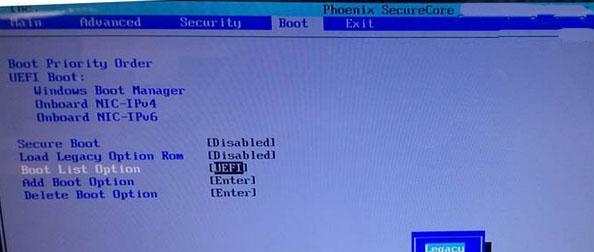
准备工作
1.确认系统要求
在开始安装前,确保您的Dell电脑满足Win7系统的最低要求,包括处理器、内存、硬盘空间等。这些信息可以在Dell官方网站或产品手册中找到。
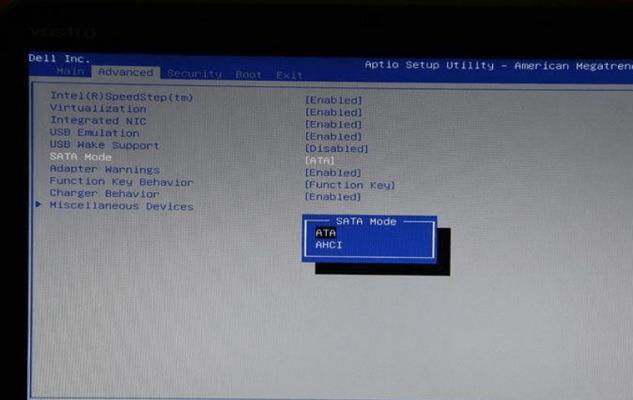
2.备份重要数据
在安装操作系统之前,务必备份您电脑上重要的数据,以免数据丢失。可以使用外部硬盘、U盘或云存储等方式进行数据备份。
3.获取安装介质
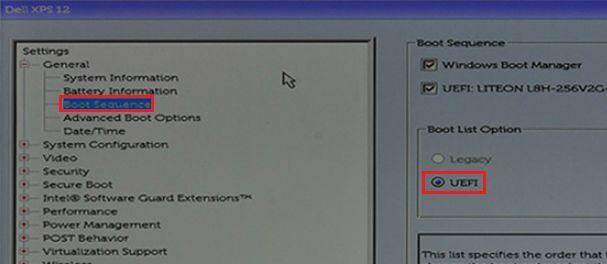
您可以通过两种方式获取Win7系统安装介质:从Dell官方网站下载镜像文件并刻录成光盘或制作成启动U盘;或者使用原装的DellWin7安装光盘。
安装过程
4.插入安装介质
将准备好的Win7安装光盘或启动U盘插入电脑,并重新启动电脑。
5.进入BIOS设置
在电脑重新启动后,按下相应的快捷键进入BIOS设置界面,将启动顺序调整为首先从光盘或U盘启动。
6.启动安装
保存设置后,退出BIOS设置界面,电脑将从安装介质启动。按照屏幕上的指示,选择“安装”选项。
7.接受许可协议
在开始安装前,您需要接受Windows使用许可协议。仔细阅读许可协议,并选择“我接受许可条款”选项。
8.选择安装类型
在安装过程中,您可以选择不同的安装类型。如果是全新安装,选择“自定义(高级)”选项。
9.分区和格式化
如果您进行全新安装,选择自定义安装后,您需要对硬盘进行分区和格式化。根据个人需求进行设置。
10.安装过程
安装过程会自动进行,电脑可能会在此期间多次重启。请耐心等待,不要中途断电或干扰安装过程。
11.设置用户账户
在安装完成后,系统将要求您设置用户账户和密码。输入相关信息,并按照提示完成设置。
12.安装驱动程序
安装Win7系统后,您还需要安装相应的驱动程序,以确保电脑的正常运行。可以从Dell官方网站下载并安装最新的驱动程序。
13.更新系统补丁
及时更新系统补丁是保证电脑安全和性能的关键。通过WindowsUpdate或手动下载安装最新的系统补丁。
14.安装常用软件
根据个人需求,安装常用软件,如浏览器、办公软件等,以便日常使用。
15.设置个性化选项
根据个人喜好设置个性化选项,如桌面壁纸、屏幕保护程序等,让您的电脑更符合自己的风格。
通过本文介绍的DellWin7系统安装教程,您可以轻松地完成整个安装过程。准备工作、安装过程以及后续的设置和更新都是非常重要的步骤,确保您的电脑能够正常运行并充分发挥其性能。希望本文能够帮助到您,让您的Dell电脑更加高效便捷。
标签: 系统安装
相关文章

Win10系统作为目前最为流行的操作系统之一,但是官方提供的正版授权价格较高,因此很多用户选择寻找免费的安装和激活方法。本文将详细介绍如何在Win10...
2025-07-26 139 系统安装

在安装Windows7操作系统时,使用系统ISO文件是一种常见的方式。本文将为你提供详细的步骤和关键技巧,帮助你成功安装Win7系统。 一格式化...
2025-06-27 180 系统安装

在计算机使用过程中,操作系统是关键的一环。而Windows10系统作为微软推出的最新操作系统版本,拥有更加强大和智能的功能,因此受到了广大用户的喜爱。...
2025-06-19 163 系统安装

XP系统是Windows操作系统家族中的一个重要版本,虽然现在已经过时,但仍有许多用户喜欢使用它。本文将为大家详细介绍如何在电脑系统上安装XP系统,帮...
2025-06-13 193 系统安装

作为一款经典的操作系统,WindowsXP在很多老旧计算机上仍然得到广泛应用。然而,对于新手来说,安装这个系统可能会显得有些困难。本文将以简明易懂的方...
2025-05-11 273 系统安装

随着Win10系统的普及,很多用户希望将自己的电脑降级到Win7系统,以享受更稳定、更熟悉的操作界面。而为了方便用户进行Win7系统的安装,本文将详细...
2025-05-06 308 系统安装
最新评论